Tidsbesparande programvara och hårdvarukompetens som hjälper 200 miljoner användare varje år. Guider dig med råd, nyheter och tips för att uppgradera ditt tekniska liv.
Det finns inget sätt att prata om att öppna eller redigera bildfiler utan att namnet Adobe Photoshop dyker upp.
Denna rasterbaserade bildredigerare kan också användas som en NEF-filöppnare. I övrigt låter verktyget dig ta NEF-filen och sedan förvandla den till ett mer hanterbart format, till exempel JPG eller BMP.
Dessutom kan NEF-filer alltid använda sig av lite läkare, och det är något som Adobe Photoshop också enkelt kan hantera.
Normalt är det här världsklassprogrammet prenumerationsbaserat att använda, men nu kan du testa det i hela sju dagar utan några begränsningar.
Notera: Om Photoshop inte kan öppna filerna, se till att du installerar det senaste Camera RAW-plugin-programmet som stöds av din version av Photoshop och försök öppna dem igen.

Adobe Photoshop
Konvertera alla typer av filer, inklusive NEF enkelt, utan att förlora data genom att använda Adobe Photoshop
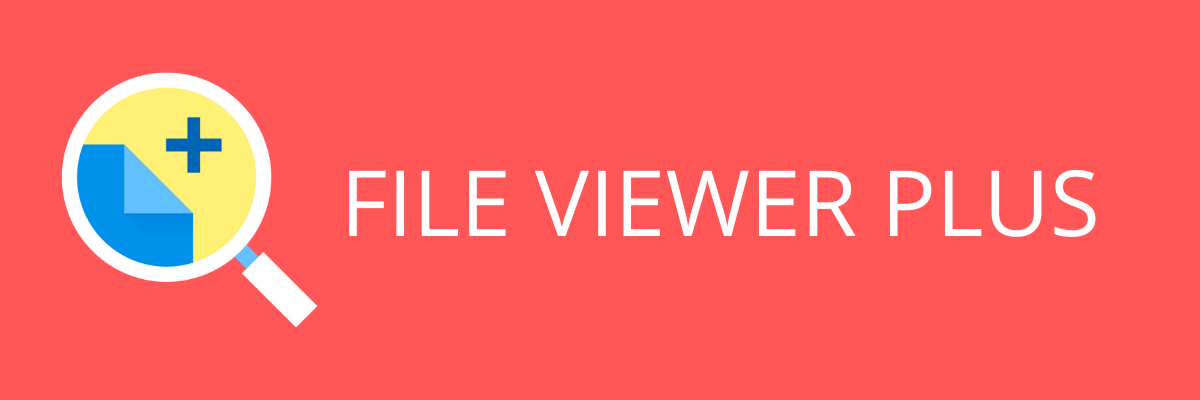
FileViewer Plus är en extremt kraftfull programvara och är högt rankad på marknaden. Det öppnar över 300 filformat inklusive alla de mest populära fotoformaten.
Du kommer att kunna öppna, konvertera och redigera inte bara NEF-filer utan även RAW, 3FR, ARI, CR2, CRW och många andra populära format direkt i dess gränssnitt.
Det bästa hittills med detta verktyg är att det inte bara kan användas på fotofiler. Du kan också öppna och redigera video-, bild- och textformat utan måste ladda ner annan programvara.
⇒ Ladda ner FileViewer Plus nrw

GIMP, eller GNU Image Manipulation Program, är ett gratis fotoredigeringsprogram för Windows, men det kräver lite extra färdigheter eller tid att förstå och använda det.
Även om det inte är så enkelt som de flesta gratis fotoredigerare, om du vill öppna NEF-filer är GIMP ett av de bästa verktygen att använda för den här uppgiften.
⇒ Ladda ner GIMP

IrfanView är din bästa insats för att öppna NEF-filer. Några häftiga saker du kan göra med den här bildvisaren inkluderar filsökningar, batchkonverteringar för avancerad bildbehandling.
Programvaran har också Photoshop-filterstöd, färgalternativ, suddighet och mer, allt packat i ett lättförståeligt och interaktivt gränssnitt.
⇒ Skaffa IrfanView

Detta är en komplett, icke-destruktiv programvara för fotoredigering som ger dig alla verktyg för att snabbt och enkelt redigera dina digitala foton.
Den har funktioner som färgkontroll, urvalskontroll, automatisk retusch och justering av skugga / höjdpunkt. Du kan också förbättra en nyans, ljusstyrka och mättnad.
Det fungerar med RAW NEF-filer, men också JPEG och TIFF, och dess gränssnitt har anpassade arbetsytor, verktygsfunktion och layout.
Utöver det har programvaran också redigeringslistfunktioner, omdesignad bildwebbläsare med favoritmapp och justeringar av bildupplösning.
⇒ Skaffa CaptureNX2

Denna programvara hjälper dig också att öppna NEF-filer och har ett raffinerat användargränssnitt med tre olika arbetsytor: Browser / GeoTag / Edit.
Dessa kan bytas smidigt med hjälp av verktygsknappen. Du kan också välja bakgrundsfärg baserat på bildens ljusstyrka.
Det är gratis att ladda ner och installera för att bläddra, redigera och dela bilder och filmer. Den har också RAW-bearbetningsfunktioner och filmredigeringsfunktioner som motsvarar de i digitala SLR.
Bilder som sparats i Nikon Image Space kan bläddras som om de sparats på din egen dator. När du har loggat in behöver du inte ange ditt ID och lösenord igen, plus att du kan dra / släppa för enkel överföring av bilder.
⇒ Ladda ner ViewNX2
Hur bearbetar jag NEF-filer i min kamera?
Här är stegen du kan ta för att behandla NEF-filerna i din Nikon DSLR-kamera innan du öppnar filen:
- I Retouch-menyn, hitta NEF-bearbetningsfunktion i kameran.
- Detta låter dig bearbeta NEF RAW filer till JPGs i kameran, och är användbar för att fotografera RAW-filer eller dela en snabb JPG
- Justera Bildkontroller eller ändra bilder från färgalternativ som svartvitt (svartvitt) eller sepia, ändra vitbalans, exponeringskompensation och så mycket mer.
- När du är klar och nöjd med justeringarna kan du förhandsgranska den genom att trycka på förstoringsglasknappen på baksidan av kameran.
- Välj EXE när du är redo att spara JPG fil till ditt media eller minneskort.
- Originalet NEF filen sparas på minnet eller mediekortet så att du kan återgå till den ursprungliga inspelningen när du öppnar NEF filen på din dator.
Om du har rätt codec på din dator kan du öppna eller visa NEF-filer utan att behöva mer programvara. För Windows 10 behöver du inte installera Microsoft Camera Codec Pack.
Codecs är inbyggda i operativsystemet, men om du vill lägga till stöd för DNG-format, eller andra som inte stöds, måste du ladda ner en codec.
Microsoft Camera Codec Pack möjliggör visning av en mängd olika enhetsspecifik filformat i Windows Live Photo Gallery och annat programvarubaserad i Windows Imaging Codecs (WIC).
Genom att installera den kan RAW-kamerafiler som stöds öppnas eller visas i File Explorer och finns i 32- eller 64-bitarsversioner.
Hur konverterar jag en NEF-fil på Windows 10?
Du kan konvertera NEF-filer till olika format med en filkonverterare eller en bildvisare / redigerare spara sedan i ett annat format som JPG, RAW, PNG, TIFF, PSD, GIF och många andra.
Det finns andra online-alternativ som du kan använda för att konvertera dina NEF-filer för att öppna i Windows 10 som Zamzar, Pics.io och Online RAW-omvandlare som konverterar NEF-filerna till BMP, GIF, JPG, PDF och TDG bland andra.
Finns det andra sätt du använder för att öppna dina NEF-filer i Windows 10? Dela med oss genom att lämna en kommentar i avsnittet nedan.
© Copyright Windows Report 2021. Inte kopplat till Microsoft

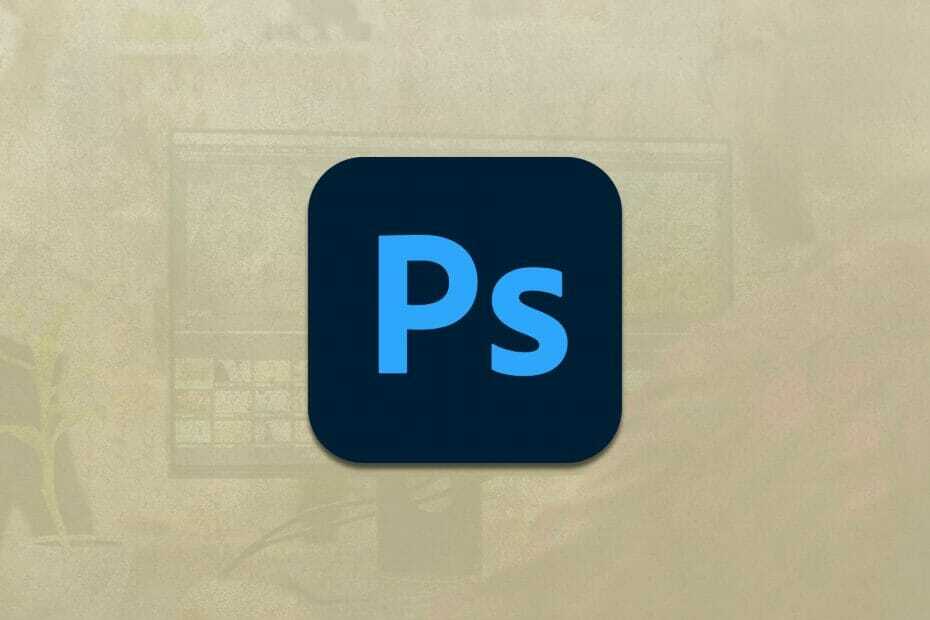

![Hur man ändrar storlek på bilder utan att förlora kvaliteten [Best Resizers]](/f/c578820a194c677581437a8feed74eaf.jpg?width=300&height=460)